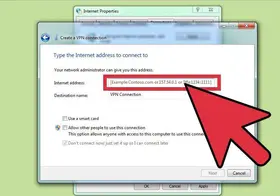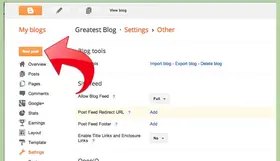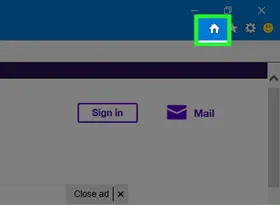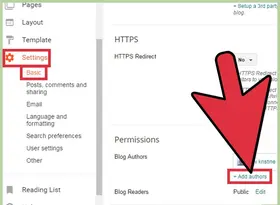怎么启用网页浏览器 Cookie
答案未评审
修改时间
浏览量
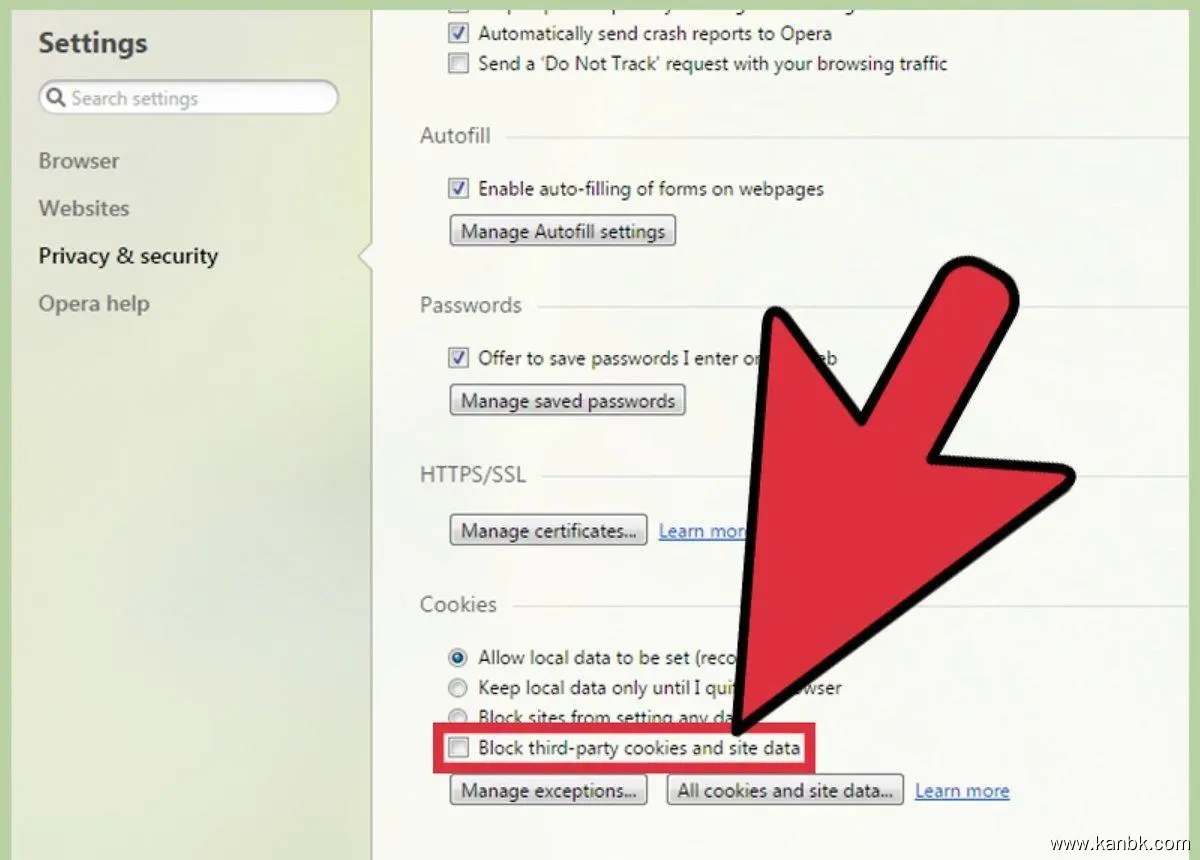
网页浏览器Cookie是一个存储在你的计算机或移动设备上的小文本文件,用于存储关于你与网站的交互信息,例如登录凭据、购物车内容和首选项,以便下次访问时能够快速加载。启用浏览器Cookie是在使用互联网时非常重要的一步,因为很多网站都需要使用它来提供更好的服务。
以下是如何在不同的网页浏览器中启用Cookie的步骤:
- Google Chrome
a. 打开Chrome浏览器;
b. 点击右上角的菜单按钮(三个竖点);
c. 选择“设置”菜单;
d. 滚动到页面底部并点击“高级”选项;
e. 在“隐私和安全性”部分中,选择“内容设置”;
f. 选择“Cookie”,然后启用“允许站点在我的设备上保存和读取Cookie数据”。
- Mozilla Firefox
a. 打开Firefox浏览器;
b. 点击右上角的菜单按钮(三个横线);
c. 选择“选项”菜单;
d. 在左侧导航栏中选择“隐私和安全”选项卡;
e. 在“Cookie和站点数据”部分中,选择“允许站点设置Cookie”。
- Safari浏览器
a. 打开Safari浏览器;
b. 点击菜单栏中的“Safari”选项;
c. 选择“偏好设置”;
d. 点击“隐私”选项卡;
e. 在“Cookie和网站数据”部分中,选择“始终允许”或“只在访问时允许”。
- Microsoft Edge
a. 打开Microsoft Edge浏览器;
b. 点击右上角的菜单按钮(三个横线);
c. 选择“设置”菜单;
d. 滚动到页面底部并点击“高级”选项;
e. 在“Cookies”部分中,选择“允许站点在我的设备上保存和读取Cookie数据”。
需要注意的是,启用浏览器Cookie可能会增加您的隐私风险。因此,在使用浏览器时,应该确保使用安全的互联网连接,并在必要时清除浏览器Cookie和其他网站数据。